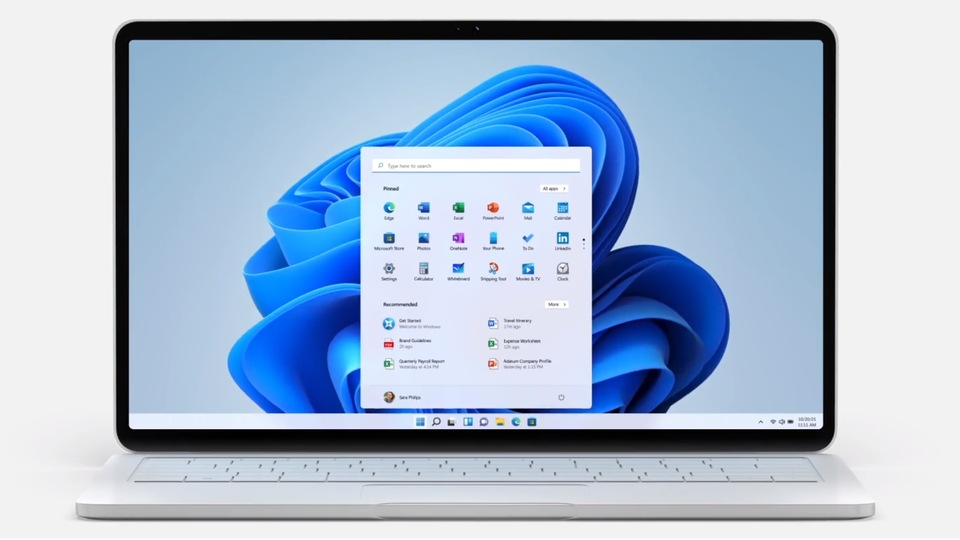
Jak na instalaci Windows 11 na vašich PC | Kapitola 5
Seznam kapitol
Ukážeme si, jak nainstalovat Windows, i když vaše PC nesplňuje oficiální požadavky. Podíváme se i na základní nastavení ovlivňující výkon. Windows 11 smysl mají, v některých hrách je výkon vyšší i o desítky procent.
V tuto chvíli máme Windows 11 nainstalované a všechny komponenty VBS jsou funkční. Jen zopakuji, že to jsou: kompatibilní CPU, TPM 2.0 čip, Secure Boot aktivní, Virtualizace aktivní, instalace Windows v režimu UEFI a žádný konflikt ovladačů. Pokud ovladačům čehokoliv ve vašem systému chybí certifikace, systém je ohlásí jako konfliktní a VBS s HVCI neaktivuje.
Nejprve zkontrolujte, že máte v položce Ovládacích panelů všechny tři zásadní komponenty. Pak stačí jen povolit izolaci jádra a paměti. Po restartu je vše aktivní. V příštím článku se podíváme na aplikační a herní výkon ve Windows 11 s VBS aktivním, s aktivním včetně HVCI a úplně bez VBS (běžný režim Windows 10).
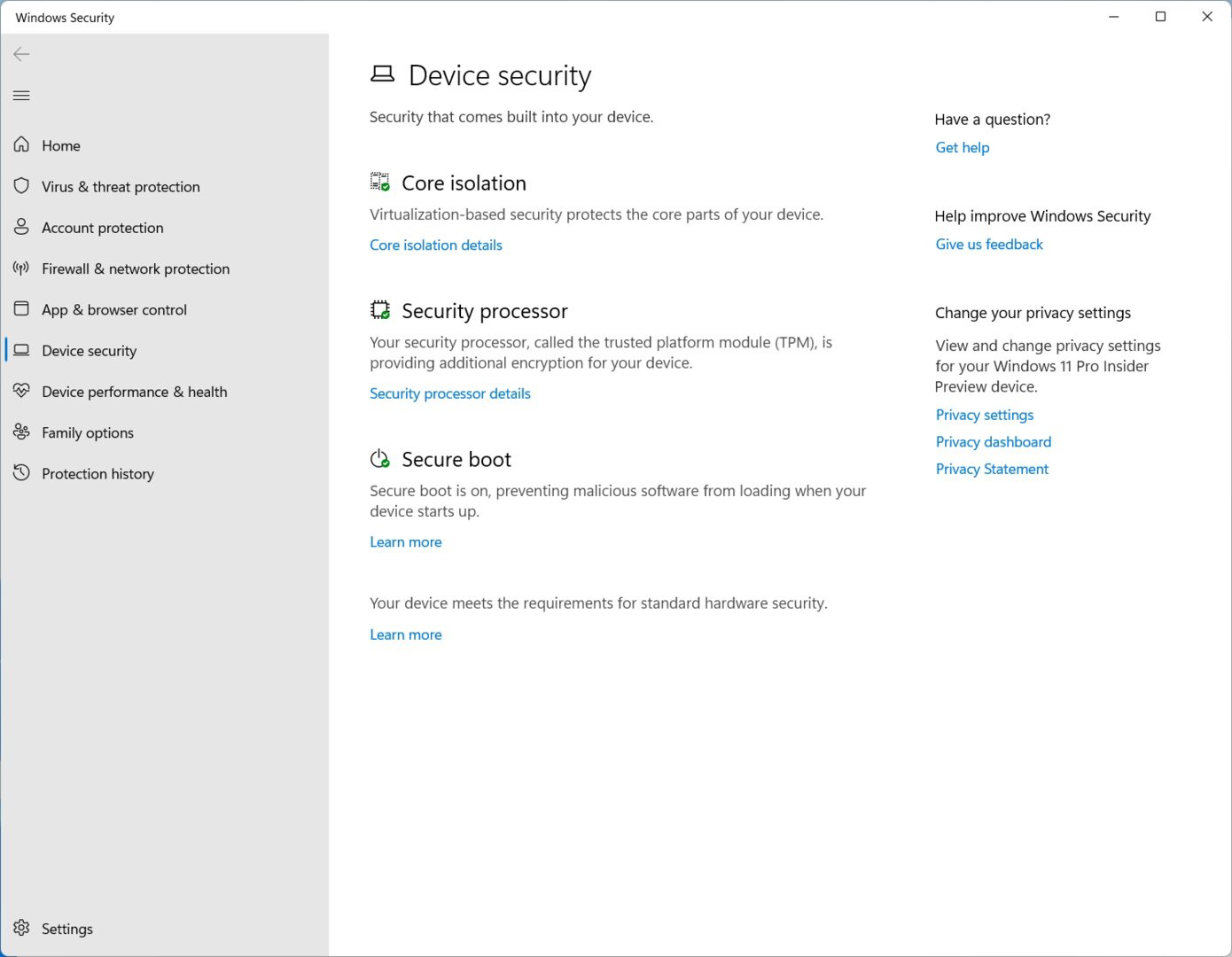
V případě plně kompatibilního systému, uvidíte všechny tři položky „zeleně odfajfkované”
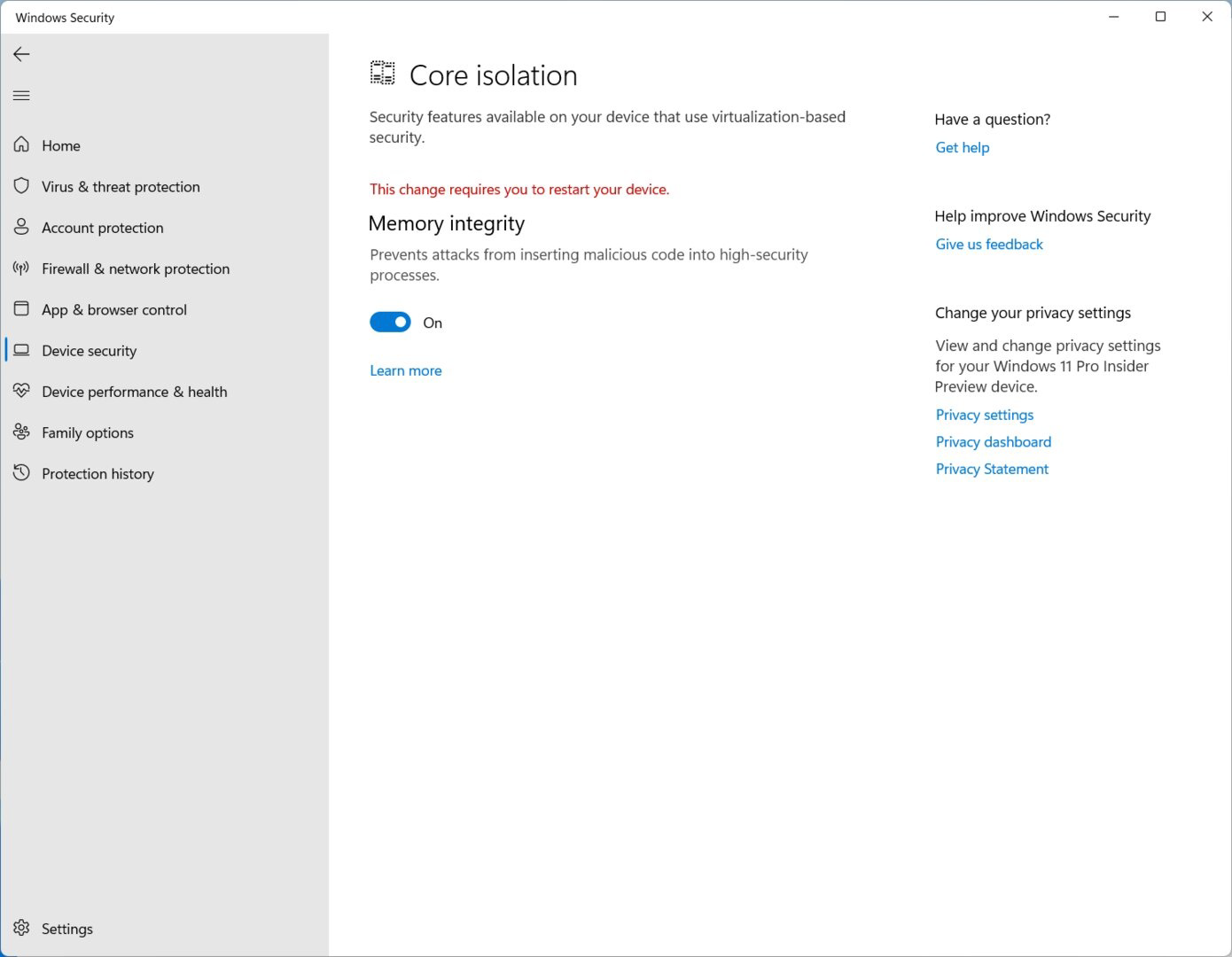
Pokud vše funguje, včetně všech ovladačů v systému, lze povolit volbu „Memory integrity” a HVCI je funkční
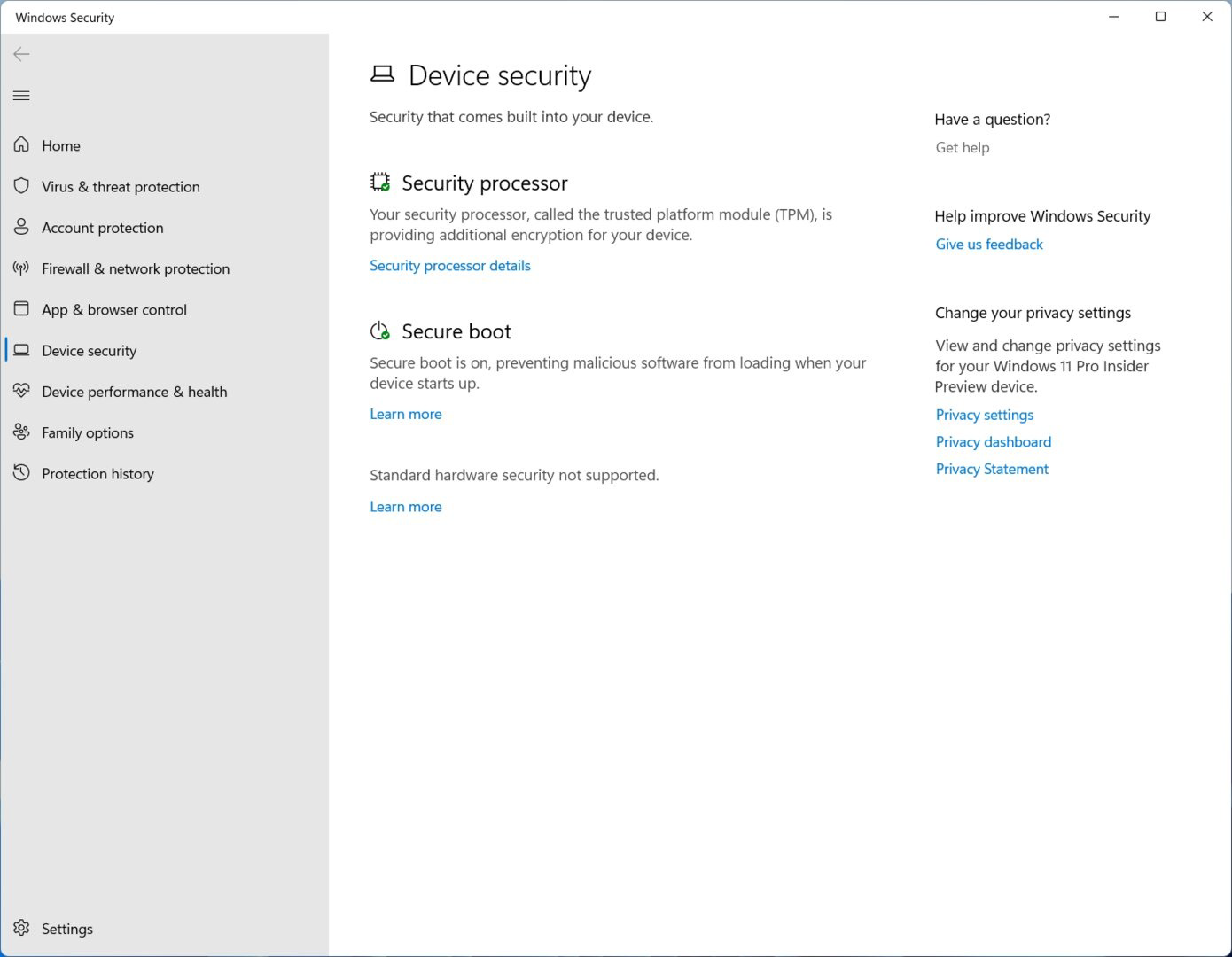
Pokud nemáte funkční Virtualizaci, první položka z menu zmizí
Tímto máme za sebou první část, ve které jsme si řekli, jak Windows 11 nainstalovat, pokud váš počítač nesplňuje všechny požadavky Microsoftu. Jak ale bylo řečeno, jsou to jen umělá omezení, protože pokud vyšší zabezpečení používat nechcete, nemusíte – stejně jako ve Windows 10. Po instalaci lze vše v BIOSu vypnout a používat Windows 11 stejně jako Windows 10. V druhé části testu Windows 11 si vše zopakujeme, ukážeme nastavení na konkrétní desce a samozřejmě změříme výkon ve všech možných režimech.


























